CAD是自动计算机辅助设计软件,能够进行二维制图和三维图纸设计,无需懂得编程就能够自动制图,因此非常的多的朋友在学习和使用。有时候我们会对图纸设置为默认版本的文件,所以别人打开我们的文件时,就会显示为无效文件,那么CAD怎么解开文件无效?相信很多朋友都遇到这个问题,那么今天就来告诉大家如何解决。
第1步
遇到该问题情况通常为CAD文件在制作者或者转手者查看图纸过程中使用较高版本CAD例如CAD2016、CAD2020等打开了相应文件,并在关闭过程中使用ctrl+s或者文件+保存对文件进行了保存,此时会导致文件被保存为较高的版本格式,导致自己在拿到文件后使用较普遍版本如CAD2006打开时出现图形文件无效情况。
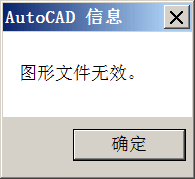
第2步
办法一:这里举例图形文件无效是电脑中CAD2006打开图纸所遇到的问题,可以选择使用电脑中更高版本相应的CAD软件如CAD2013来对文件进行打开操作,通常高版本软件打开低版本文件是没有任何障碍的。
第3步
由于不同版本的字体库并不相同,打开图纸过程中软件识别图纸时需要对相应的字体进行替换,直接连续点击确定即可,而相应的形字体库没有特别需求直接取消即可顺利用CAD2013打开文件。
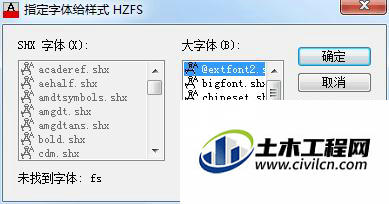

第4步
打开图纸之后,点击软件右上角菜单位置,选择另存为即显示如图对话框,将文件格式进行更改,例如这里版本为2013版本因此导致2006图形文件无效,将格式改为2004版本,选择文件夹保存即可。
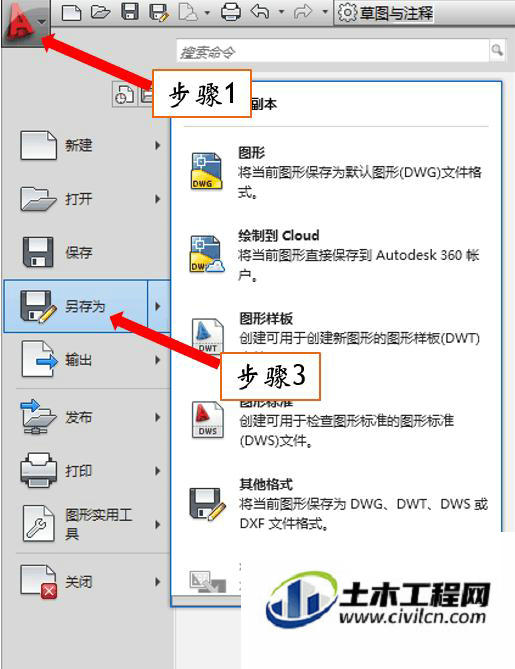
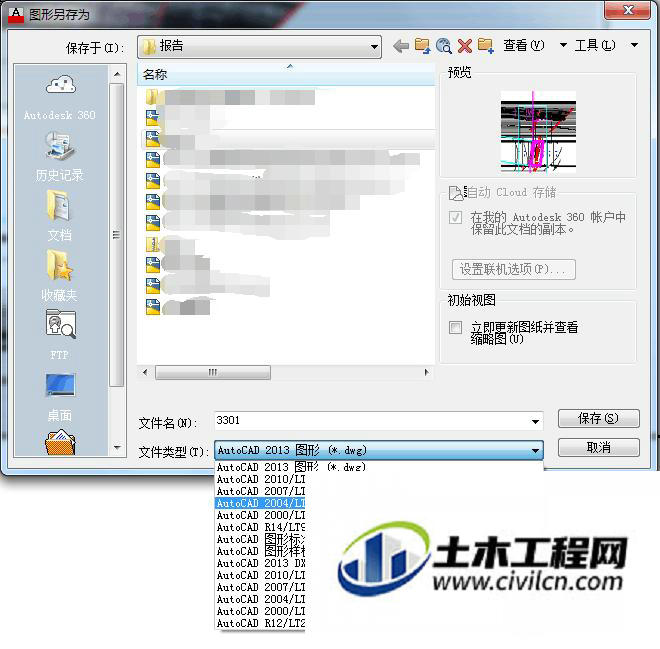
第5步
转换好后即可用CAD2006对图纸进行打开操作。
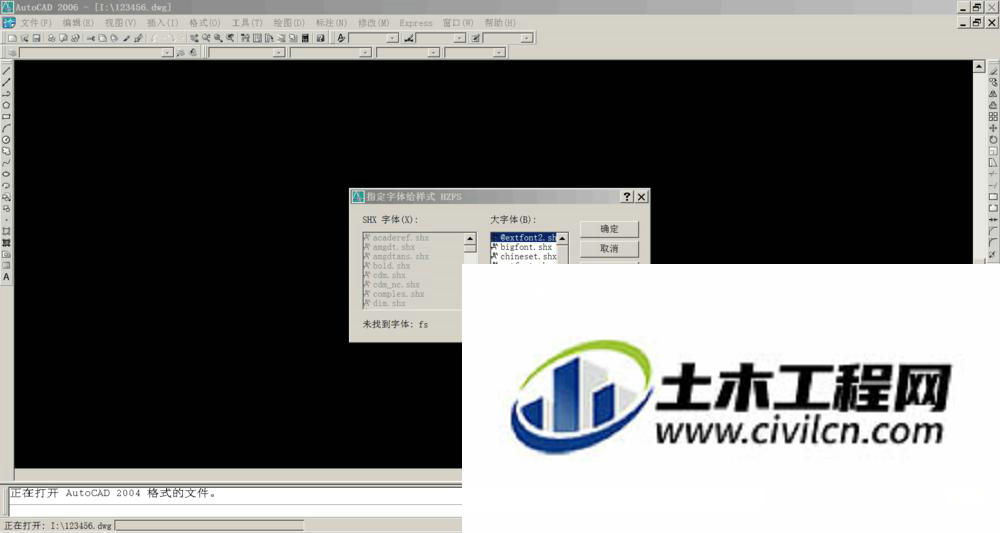
方法/步骤2
第1步
由于大部分用户的电脑里或者周围的同事并不一定有较高版本的CAD软件,也可以采用办法二来进行操作
第2步
办法二:即利用CAD格式转换器来进行CAD各版本之间的转换工作,由于转换器只有几兆大小,与办法一相比会更加轻巧便捷,便于使用。转换器下载地址可以通过百度网盘等进行搜索获得,类型很多,找到好用的即可。
第3步
下载完成后对软件进行安装,进入软件,点击文件即可导入相应的图纸进行转换工作,这里过程较为简单,不再赘述。
